如何找ip地址
2023-12-26 09:14
作者:詪詪噯....
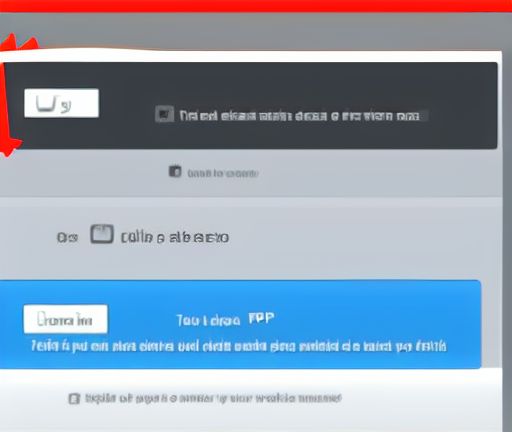
要找到一个IP地址,可以按照以下步骤进行操作:
第一步:了解IP地址的概念和作用
IP地址是互联网上标识每个设备的唯一数字地址。它由32位或128位二进制数字组成,并且分为IPv4和IPv6两个版本。IP地址可以用于识别设备的位置和连接互联网。
第二步:使用命令提示符或终端来查找IP地址
在Windows系统中,可以按下Win键+R键,然后键入“cmd”来打开命令提示符。在macOS或Linux系统中,可以使用终端程序。在打开的命令提示符或终端中,键入“ipconfig”(对于Windows)或“ifconfig”(对于macOS或Linux)命令,并按下回车键。系统将显示当前设备的网络连接信息,包括IP地址。
第三步:使用网络设置中的IP地址查找
在Windows系统中,可以通过以下步骤找到IP地址:
1. 点击任务栏右下角的网络连接图标。
2. 选择“打开网络与共享中心”选项。
3. 在打开的窗口中,单击当前连接的网络名称。
4. 在弹出的窗口中,点击“详细信息”按钮。
5. 在“IPv4地址”或“IPv6地址”一栏中,可以找到IP地址。
在macOS系统中,可以通过以下步骤找到IP地址:
1. 点击屏幕顶部的苹果图标,选择“系统偏好设置”。
2. 在打开的窗口中,单击“网络”选项。
3. 在左侧的网络连接列表中,选择当前使用的网络连接。
4. 在右侧的信息栏中,可以找到IP地址。
第四步:使用第三方工具来查找IP地址
还可以使用一些第三方工具来查找IP地址,这些工具可以提供更详细的网络连接信息。例如,可以使用IP查找网站或IP查找软件来查找IP地址。只需输入网站或软件提供的相关信息,即可了解设备的IP地址。
第五步:进一步了解IP地址的用途
IP地址在互联网中有多种用途。它可以用于识别设备的位置、网站的访问控制、网络流量管理等。如果想要更深入地了解IP地址的用途和工作原理,可以学习相关的网络技术和协议,例如TCP/IP协议栈、路由器配置等。
总结:
要找到IP地址,可以通过命令提示符、系统网络设置或第三方工具进行操作。此外,还可以进一步了解IP地址的用途和工作原理,以便在需要时进行适当的配置和管理。






